Sawubona.
Namuhla amanethiwekhi we-Wi-Fi athandwa kakhulu, cishe kuyo yonke indlu lapho kukhona i-Intanethi, kukhona ne-Wi-Fi router. Imvamisa, uma usuhleliwe futhi usuxhumeke kwinethiwekhi ye-Wi-Fi, akufanele ukhumbule iphasiwedi yayo (ukhiye wokufinyelela) isikhathi eside, ngoba ihlala ingena ngokuzenzakalelayo lapho ixhumeka kwinethiwekhi.
Kepha lapho kufika isikhathi futhi udinga ukuxhuma idivaysi entsha kunethiwekhi ye-Wi-Fi (noma, ngokwesibonelo, faka kabusha iWindows futhi ulahlekelwe ngamasethingi kwi-laptop ...) - kepha iphasiwedi ikhohliwe?!
Kulesi sihloko esifushane ngifuna ukukhuluma ngezindlela eziningana ezizokusiza ekutholeni iphasiwedi yakho yenethiwekhi ye-Wi-Fi (khetha eyodwa ekufanelekela kakhulu).
Okuqukethwe
- Inombolo yendlela yoku-1: buka iphasiwedi kuzilungiselelo zenethiwekhi ye-Windows
- 1. IWindows 7, 8
- 2. IWindows 10
- Inombolo yendlela 2: thola iphasiwedi kuzilungiselelo ze-Wi-Fi roturea
- 1. Ungaluthola kanjani ikheli lezilungiselelo ze-router bese ulufaka?
- 2. Ungathola kanjani noma ushintshe kanjani iphasiwedi ku-router
Inombolo yendlela yoku-1: buka iphasiwedi kuzilungiselelo zenethiwekhi ye-Windows
1. IWindows 7, 8
Indlela elula futhi esheshayo yokuthola iphasiwedi kunethiwekhi yakho ye-Wi-Fi ukubheka izakhiwo zenethiwekhi esebenzayo, okungukuthi, leyo ongena ngayo kwi-Intanethi. Ukuze wenze lokhu, kwi-laptop (noma kwenye insiza esevele ilungisiwe ngenethiwekhi ye-Wi-Fi), iya kunethiwekhi futhi yabelana ngesikhungo sokulawula.
Isinyathelo 1
Ukuze wenze lokhu, chofoza kwesokudla kwisithonjana se-Wi-Fi (eduze kwewashi) bese ukhetha lesi sigaba kusuka kumenyu yokudonsela phansi (bheka umdwebo 1).

U-fig. 1. Inethiwekhi kanye Nokwabelana Isikhungo
Isinyathelo 2
Bese kuthi ewindini elivulayo, sibheke ukuthi iyiphi inethiwekhi engenantambo esikwazi ukungena kuyo i-Intanethi. Esikhiyeni. Umdwebo 2 ngezansi ukhombisa ukuthi kubukeka kanjani kuWindows 8 (iWindows 7 - bheka umfanekiso 3). Sichofoza kwinethiwekhi engenantambo "Autoto" (igama lenethiwekhi yakho lizohluka).

U-fig. 2. Inethiwekhi engenantambo - izakhiwo. IWindows 8

U-fig. 3. Iya kuzakhiwo zokuxhumeka kwi-Intanethi kuWindows 7.
Isinyathelo 3
Iwindi kufanele livuleke ngesimo senethiwekhi yethu engenantambo: lapha ungabona isivinini sokuxhuma, ubude besikhathi, igama lenethiwekhi, ukuthi mangaki ama-Byte athunyelwe futhi amukelwe, njll. Sinesifiso kuthebhu "yezingcingo ezingenantambo" - sizokuya kulesi sigaba (bheka Fig. 4).

U-fig. 4. Isimo senethiwekhi ye-wireless ye-Wi-Fi.
Isinyathelo 4
Manje kusalokhu kuphela ukuya kuthebhu "yezokuphepha", bese ubeka uphawu lokumaka phambi kwento "yezinhlamvu ezifakiwe ezifakiwe". Ngaleyo ndlela sizobona ukhiye wokuphepha wokufinyelela kule nethiwekhi (bheka. Fig. 5).
Bese uyikopisha noma uyibhale phansi, bese uyifaka lapho udala ukuxhumana kwamanye amadivaysi: i-laptop, i-netbook, ifoni, njll.

U-fig. 5. Izakhiwo zenethiwekhi engenantambo yeWi-Fi.
2. IWindows 10
Ku-Windows 10, isithonjana esiphathelene nokuxhumana okuphumelelayo (hhayi okuphumelelayo) kunethiwekhi ye-Wi-Fi siyakhonjiswa eduze kwewashi. Chofoza kuyo, bese iwindi le-pop-up livula isixhumanisi "izilungiselelo zenethiwekhi" (njengakwi-Fig. 6).

U-fig. 6. Izilungiselelo zenethiwekhi.
Okulandelayo, vula isixhumanisi esithi "lungiselela izilungiselelo ze-adaptha" (bheka. Fig. 7).

U-fig. 7. Amanye amapharamitha we-adaptha
Bese ukhetha i-adaptha yakho, ebhekele ukuxhumana okungenantambo bese ungene “esimeni” sayo (chofoza ngakwesokudla kuso bese ukhetha le nketho kumenyu ye-pop-up, bheka i-Fig. 8).

U-fig. 8. Isimo senethiwekhi engenantambo.
Okulandelayo, iya kuthebhu ethi "Wireless Network Properties".

U-fig. 9. Izimpahla Zenethiwekhi Ezingenantambo
Kuthebhu "Yezokuphepha" kunekholamu ethi "Ukhiye Wokuphepha Kwenethiwekhi" - yilokhu iphasiwedi yakho (bheka umdwebo. 10)!
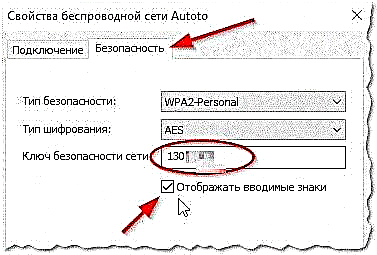
U-fig. 10. Iphasiwedi evela kunethiwekhi ye-Wi-Fi (bheka ikholamu "ukhiye wokuphepha kwenethiwekhi") ...
Inombolo yendlela 2: thola iphasiwedi kuzilungiselelo ze-Wi-Fi roturea
Uma kuWindows awukwazanga ukuthola iphasiwedi yenethiwekhi ye-Wi-Fi (noma udinga ukushintsha iphasiwedi), ungakwenza lokhu kuzilungiselelo ze-router. Kunzima ngokwengeziwe ukunikeza izincomo lapha, njengoba kunenqwaba yamamodeli we-router futhi kunemicimbi ethile yonke indawo ...
Noma ngabe iyiphi i-router onayo, kufanele uqale uye kuzilungiselelo zayo.
I-nuance yokuqala ukuthi ikheli lokufaka izilungiselelo lingahluka: endaweni ethile //192.168.1.1/, futhi endaweni ethile //192.168.10.1/, njll.
Ngicabanga ukuthi ezimbalwa izindatshana zami zingaba usizo lapha:
- ungangena kanjani kuzilungiselelo ze-router: //pcpro100.info/kak-zayti-v-nastroyki-routera/
- kungani ngingenakuya kuzilungiselelo ze-router: //pcpro100.info/kak-zayti-na-192-168-1-1-pochemu-ne-zahodit-osnovnyie-prichinyi/
1. Ungaluthola kanjani ikheli lezilungiselelo ze-router bese ulufaka?
Inketho elula ukubheka futhi izakhiwo zokuxhuma. Ukuze wenze lokhu, iya kwinethiwekhi nakwisikhungo sokulawula ukwabelana (i-athikili engenhla ichaza ukuthi ungakwenza kanjani lokhu). Siphendukela kuzakhiwo zokuxhumana okungenantambo lapho ukufinyelela kwe-Intanethi kunikezwa khona.

U-fig. 11. Inethiwekhi engenantambo - ulwazi ngayo.
Bese uchofoza kuthebhu "imininingwane" (njengaku-Fig. 12).

U-fig. 12. Imininingwane yokuxhumana
Ewindini elivelayo, bheka izintambo zeseva ze-DNS / DHCP. Ikheli elikhonjiswe kule migqa (kimi. 192.168.1.1) ikheli lezilungiselelo ze-router (bheka. Fig. 13).

U-fig. 13. Ikheli lezilungiselelo ze-router liyatholakala!
Empeleni, konke okusele ukuya kuleli kheli kunoma isiphi isiphequluli bese ufaka iphasiwedi ejwayelekile yokufinyelela (kungekudala ngemuva kwendatshana engikunike izixhumanisi zezindatshana zami, lapho kwahlaziywa khona lo mzuzu ngokuningiliziwe).
2. Ungathola kanjani noma ushintshe kanjani iphasiwedi ku-router
Sicabanga ukuthi sifake izilungiselelo ze-router. Manje kusalokhu kuphela ukuthola ukuthi iphasiwedi oyifunayo ifihlwe kuphi kubo. Ngizocubungula ngezansi abanye abakhiqizi abaziwa kakhulu bezinhlobo ze-router.
I-TP-LINK
Ku-TP-LINK udinga ukuvula isigaba se-Wireless, bese ithebhu yokuphepha engenantambo, futhi kwi-Iphasiwedi ye-PSK ephikisayo kuzoba ukhiye wenethiwekhi oyifunayo (njengaku-Fig. 14). Ngendlela, muva nje kune-firmware yaseRussia eyengeziwe, lapho kulula kakhulu ukuyiqonda.

U-fig. 14. I-TP-LINK - Izilungiselelo zokuxhuma ze-Wi-Fi.
I-D-LINK (amamodeli angu-300, 320, njll.)
Ku-D-LINK, futhi kulula kakhulu ukubona (noma ukuguqula) iphasiwedi yenethiwekhi ye-Wi-Fi. Vele uvule ithebhu yokusetha (i-Wireless Network, bheka Umdwebo 15). Ngezansi kwekhasi kuzoba nenkambu yokufaka iphasiwedi (Ukhiye Wenethiwekhi).

U-fig. 15.Router D-LINK
Asus
Ama-routers e-ASUS, ngokuyisisekelo, wonke eza nokuxhaswa kweRussia, okusho ukuthi ukuthola okulungile kulula kakhulu. Ingxenye "Inethiwekhi engenantambo", bese uvula ithebhu "Okujwayelekile", kwikholamu "Ukhiye wokuqala we-WPA" - futhi kuzoba ne-password (ku-Fig. 16 - iphasiwedi yenethiwekhi "mmm").

U-fig. 16. I-ASUS router.
Rostelecom
1. Ukufaka izilungiselelo ze-Rostelecom router, iya ekhelini le-192.168.1.1, bese ufaka igama lomsebenzisi nephasiwedi: okuzenzakalelayo ngu "admin" (ngaphandle kwezingcaphuno, faka izinkambu zombili zokungena ngemvume bese uchofoza u-Enter).
2. Ngemuva kwalokho udinga ukuya esigabeni "se-WLAN Izilungiselelo -> Ezokuphepha". Kuzilungiselelo, eziphikisana nento ethi "WPA / password ye-WAPI", chofoza kusixhumanisi esithi "bonisa ..." (bheka. Fig. 14). Lapha ungashintsha iphasiwedi.

U-fig. 14. Umzila ovela eRostelecom - ukuguqulwa kwephasiwedi.
Noma ngabe iyiphi i-router onayo, ngokuvamile, kufanele uye esigabeni esifana nokulandelayo: Izilungiselelo ze-WLAN noma izilungiselelo ze-WLAN (i-WLAN isho izilungiselelo zenethiwekhi ezingenantambo). Ngemuva kwalokho shintsha noma ubone ukhiye, imvamisa igama lale ulayini yi: Ukhiye wenethiwekhi, umgibeli, i-passwople, iphasiwedi ye-Wi-Fi, njll.
I-PS
Ithiphu elula yesikhathi esizayo: thola incwajana noma incwadi yokubhalela bese ubhala amanye amaphasiwedi abalulekile nezinkinobho zokufinyelela kwezinye izinkonzo. Kuzoba wusizo nokuqopha izinombolo zocingo ezibalulekile kuwe. Iphepha lelo lizosebenza isikhathi eside (kokuhlangenwe nakho komuntu siqu: lapho ifoni icishiwe kungazelelwe, ihlala “ingekho izandla” - ngisho nomsebenzi “uvukile…”)!











